实时调试器老是跳出来,小编告诉你实时调试器老是…
2018-09-01 05:35:45来源:windows之家 阅读 ()

我们在使用电脑的过程当中时常都会遇到不是这样就是那样难以解决的问题,可这算得了什么呢?我们不也都还是一样会寻找到能够解决问题的办法。所以小编今天就来给小伙伴说说解决“实时调试器”老是跳出来的的办法,可以让小伙伴们自己就能够知道解决这个问题的办法。
小编之所以会知道解决“实时调试器”总是跳出来的办法,那是因为小编之前遇到这个情况的时候又不知要怎么解决,不过好在小编的一个朋友跟我说说了解决这个情况的办法。所以小编今天就来将“实时调试器”老是跳出来的解决方法分享给你们。
方法一:
1、我们打开浏览器,找到菜单栏的‘工具(T)‘--》‘Internet 选项(O)’打开。
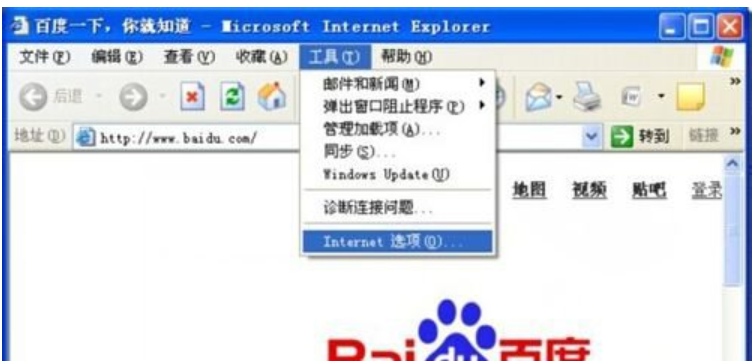
如何解决实时调试器老是跳出来系统软件图解1
2、我们在“Internet 选项”窗口找到‘高级’选项卡。
实时调试器系统软件图解2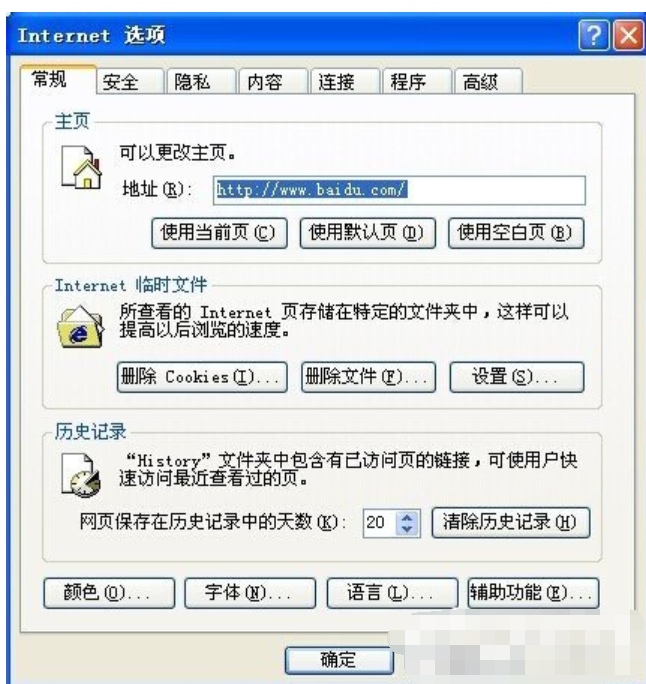
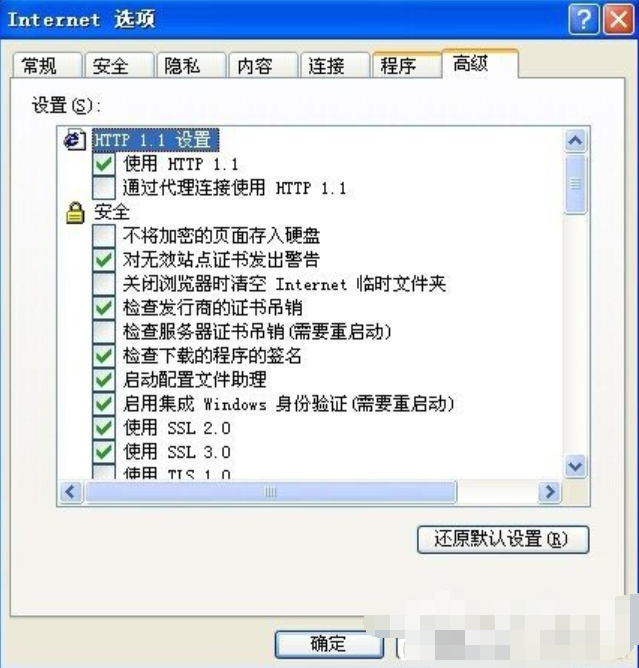
实时调试器系统软件图解3
3、在‘高级’选项卡中滚动条一直往下拉,找到“禁用脚本调(Internet Explorer)”和“禁用脚本调试(其它)”前面打上对钩。确定即可。
正常的话到这不就可解决‘实时调试’弹窗的问题了
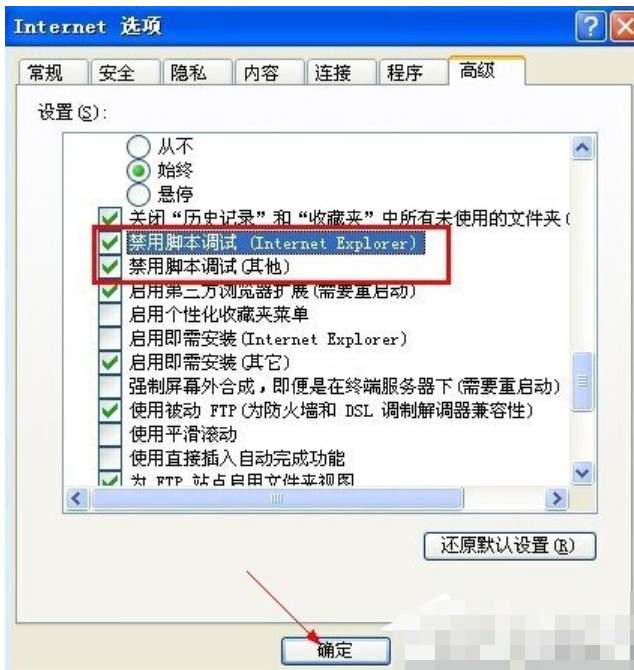
如何解决实时调试器老是跳出来系统软件图解4
方法二:
1、若以上方法不行请试试这方法:开始---运行。
解决步骤系统软件图解5
2、输入msconfig,回车。
如何解决实时调试器老是跳出来系统软件图解6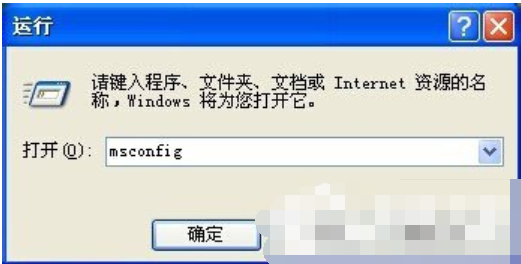
3、打开系统配置实用程序。再服务选项卡中。
实时调试器系统软件图解7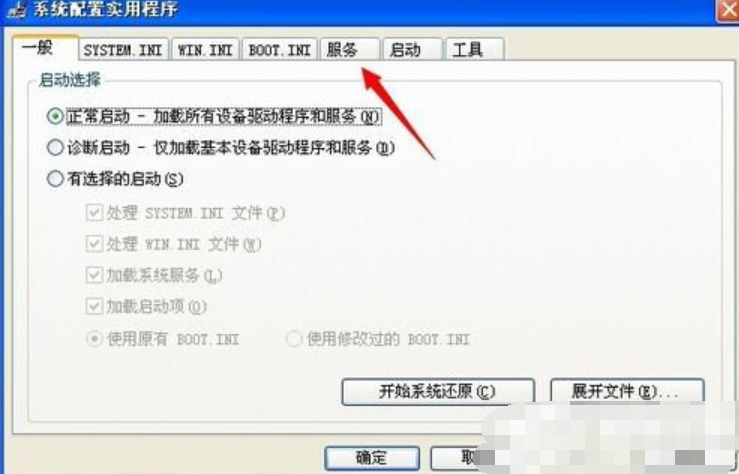
4、把“script blocking service”前的对钩点掉,确定。重启电脑即可。

如何解决实时调试器老是跳出来系统软件图解8
标签:
版权申明:本站文章部分自网络,如有侵权,请联系:west999com@outlook.com
特别注意:本站所有转载文章言论不代表本站观点,本站所提供的摄影照片,插画,设计作品,如需使用,请与原作者联系,版权归原作者所有
- Win10系统中显示实时网速的具体操作 2019-08-19
- Win10实时网速显示小工具推荐简单方法 2019-04-30
- 本本无线鼠标老是抖动? 2019-04-20
- 桌面软件的图标老是自动消失如何解决? 2019-04-18
- CPU使用率老是100%怎么办?小鱼教您解决CPU过高的问题 2018-10-29
IDC资讯: 主机资讯 注册资讯 托管资讯 vps资讯 网站建设
网站运营: 建站经验 策划盈利 搜索优化 网站推广 免费资源
网络编程: Asp.Net编程 Asp编程 Php编程 Xml编程 Access Mssql Mysql 其它
服务器技术: Web服务器 Ftp服务器 Mail服务器 Dns服务器 安全防护
软件技巧: 其它软件 Word Excel Powerpoint Ghost Vista QQ空间 QQ FlashGet 迅雷
网页制作: FrontPages Dreamweaver Javascript css photoshop fireworks Flash
